Pametni objekti u Photoshopu štede vrijeme za ispis više kopija jedne slike

Pametni objekti u Photoshopu mogu olakšati posaokada pripremate dokumente za svoju tvrtku. Jeste li ikad morali ispisati različite verzije jedne slike više puta na jednoj stranici? Razmišljajući o tome, mislim da bih se mogao onesvijestiti od svih kopiranja i lijepljenja koje ću morati raditi svaki put. No, zar ne postoji jednostavniji način? U stvari, postoji. Ovaj put ćemo vam dati kratki savjet za uštedu vremena pri izradi izgleda za ispis uz pomoć Photoshop Smart Objects.
Stvorite Photoshop sliku za ispis
Slika koju ću koristiti pomoću značajke Smart Objects je ova:

Na mojoj prvoj slici ploča slojeva izgleda ovako - vaša će očito biti drugačija, ali ja to prikazujem kao primjer onoga što ćemo kasnije spojiti.
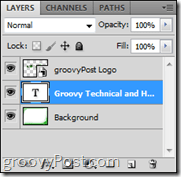
Spajanje prve slike u pametni objekt
Stvorite novu grupu s
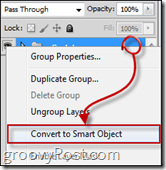
Postavljanje slike za ispis
Sada povećajte veličinu platna ulaskom u njega Slika> Veličina platna na izborniku Photoshop.
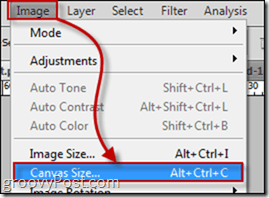
Odaberite veličinu u centimetrima ili pikselima. Za svoj primjer ovdje koristio sam 1750 × 2500.
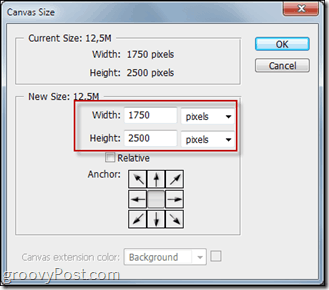
Zatim duplicirajte Pametni objekt stvorili ste koliko god puta želite i poravnajte sve pametne objekte tako da su svi podjednako odvojeni jedni od drugih.
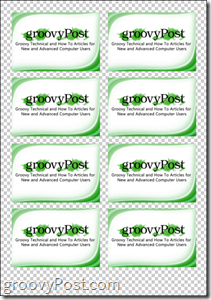
Koristite pametne objekte za više verzija
Jednostavnim uređivanjem pametnog objekta možete ispisati i / ili spremiti više verzija istog izgleda ispisa posjetnice. Da biste to učinili, samo desnom tipkom miša kliknite glavni Sadržaj i birajte Uređivanje sadržaja.
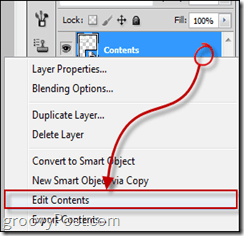
Nakon toga moći ćete uređivati svoju tvrtkukarticu ili je jednostavno zamijenite drugom verzijom koju ste već pripremili. Jednom kad spremite svoje pametne objekte i izađete na početni izgled ispisa, vidjet ćete da će svi duplikati biti zamijenjeni drugom verzijom.
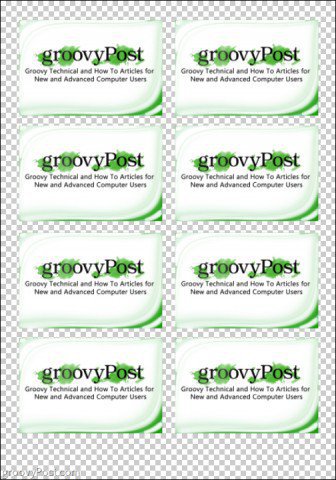










Ostavite komentar